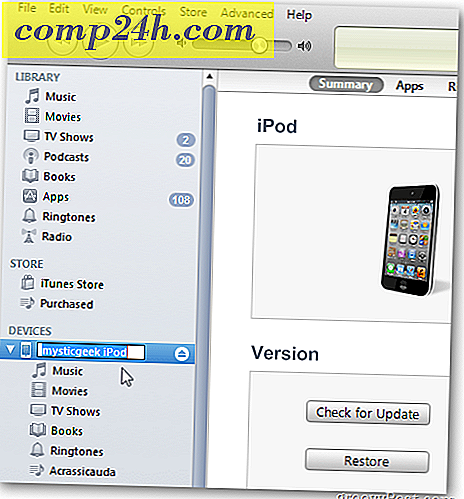Ta skjermbilder i VLC Media Player
VLC er vår favoritt gratis plattformspiller for Windows. Den har en mengde flotte muligheter, hvorav en er muligheten til å ta et øyeblikksbilde av videoer du ser på.
Begynn å spille av en video i VLC. Når du ser en scene du vil fange, klikker du på Video >> Stillbilde .

Du ser kort en liten miniatyrbilde av fangsten i øverste venstre hjørne av skjermen. Den viser også katalogen som bildet er lagret i. Som standard lagres det i Mine bilder som en PNG-fil. 
For å få enklere tilgang til å ta et øyeblikksbilde, kan du lage et ikon i kontrollene. Klikk på Se >> Avanserte kontroller .

Dette legger til flere ikoner i avspillingsreguleringsområdet. En av dem er et ikon for å ta et øyeblikksbilde.

Hvis du vil endre stillbildet for å lagre som en JPG og katalogen de er lagret i, klikker du Verktøy >> Innstillinger .

Deretter klikker du på Video-ikonet til venstre. Under Video Snapshots er der du kan endre katalogen bildene lagres, endre navngivelsesprefikset og endre formatet til JPG.

Det er alt som er å ta og administrere øyeblikksbilder fra favorittvideoene dine ved hjelp av VLC. Nyt.